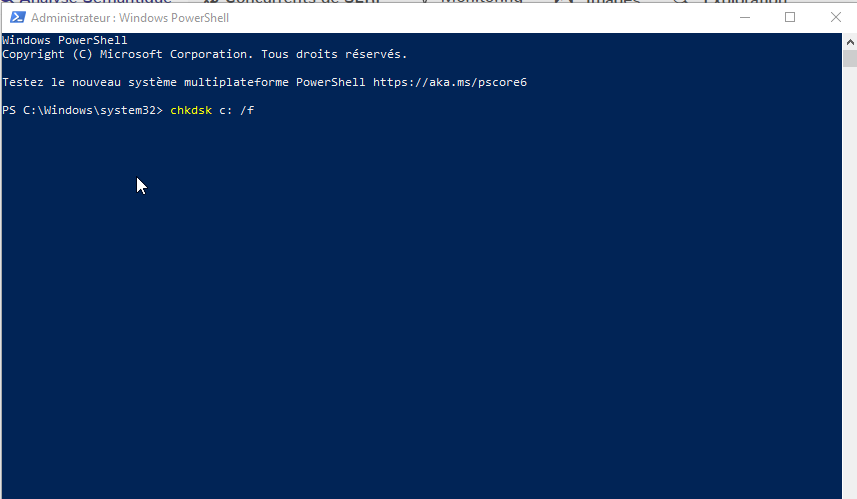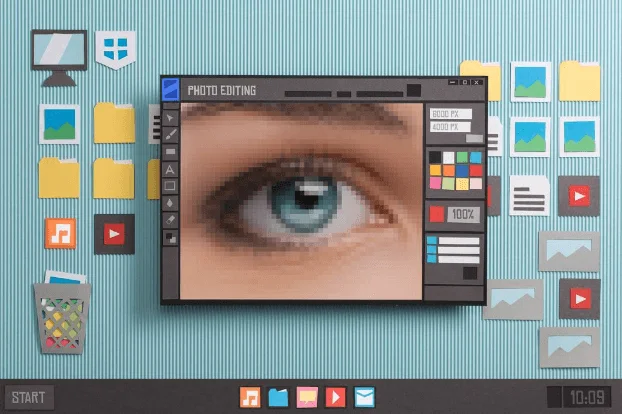A l’époque du tout facile et du tout rapide, la frustration peut devenir explosive lorsque le disque dur externe, dernier cri, que vous venez d’acquérir pour stocker toutes vos vidéos joue au chat et à la souris avec votre système d’exploitation qui refuse de le reconnaître.
Sur l’emballage, il était pourtant dit qu’il suffisait de brancher le câble USB pour aller à la conquête de ces téraoctets vierges. L’après-midi de plaisir que vous entrevoyiez s’assombrit et vous hésitez entre téléphoner à un ami pour qu’il vous dépanne, retourner au magasin pour que les vendeurs vous expliquent, ou surfer sur les forums techniques pour devenir un véritable geek !
Les conseillers Super Geek, qui peuvent vous accompagner sur toute votre informatique que vous soyez un particulier ou un professionnel, vous proposent ces quelques astuces pour vous en sortir avec votre disque dur externe non reconnu si vous avez le courage d’affronter seul les caprices de la technologie.
Les règles simples pour résoudre le problème du disque dur externe non reconnu
La première règle pour cerner rapidement le maillon faible consiste à tester de façon comparative : idéalement, lorsqu’on est suréquipé, on essaie de se brancher sur un autre ordinateur ou sur un autre port USB ou avec un autre câble. Il arrive que cette approche permette de rapidement contourner le problème ou d’identifier la cause.
La deuxième règle doit vous faire suspecter votre antivirus qui met peut-être trop de zèle à vous protéger et qui bloque ou filtre ou perturbe votre nouveau DDE (disque dur externe). Il vous faut alors étudier les paramètres de votre antivirus pour désactiver certaines restrictions ou autoriser ce nouvel équipement.
Toujours dans le domaine des diagnostics simples et rapides, il peut être intéressant de tenter de réinstaller les pilotes du contrôleur de port USB. L’opération est relativement simple pour celui qui a quelques notions dans ce domaine. Elle varie en fonction de la version du système d’exploitation mais reste dans le cadre de deux ou trois clics au bon endroit dans le gestionnaire de périphériques.
Les règles plus élaborées pour gérer les disques durs
Il existe un outil, le gestionnaire de disques, qui permet de gérer les disques et notamment de les formater. Généralement cette opération n’est pas nécessaire mais elle peut résoudre certaines situations. Le formatage du disque dur consiste à le configurer pour qu’il puisse communiquer correctement avec Windows et échanger les informations sur les fichiers et les données contenues. Cette étape nécessite de ne pas être effrayé par des acronymes comme FAT32 ou NTFS et de comprendre un peu la notion de partition.
Le formatage par erreur d’un disque dur n’est pas rattrapable s’il n’existe pas de sauvegarde des données. Il s’agit d’une opération qui efface toutes les données existantes et qui peut avoir des conséquences dramatiques si elle est appliquée à tort sur le mauvais disque.
Il arrive aussi quelques fois qu’un changement de lettre comme (D:) ou (E:) ou (F:) résolve miraculeusement le blocage. Le disque apparaît alors dans la liste des ressources de votre PC et le conflit est terminé.
Des informations utiles pour les disques durs externes
Un disque dur externe se branche généralement sur un port USB. Il existe deux types correspondant à deux générations différentes : 2.0 et 3.0. Les débits sont dix fois plus rapides avec la dernière génération et il faut donc privilégier les ports USB 3.0 pour pleinement profiter de la puissance du disque dur. Les ports 2.0 existent encore sur les ordinateurs récents pour assurer une compatibilité avec les anciens équipements. Ils permettent ainsi d’éviter que l’un de nos anciens disques durs externes ne soit plus reconnu par notre système d’exploitation après l’acquisition d’un nouvel ordinateur.
Lorsque l’espace de stockage nécessaire n’est pas très élevé, les clés USB constituent une alternative intéressante aux disques durs externes. Tout est alors électronique et il n’y a plus de mécanique avec des plateaux qui tournent à des vitesses d’enfer !
Un problème de disque dur externe non reconnu ? Quels que soient vos soucis techniques, les conseillers Super Geek sont à votre disposition pour vous accompagner du lundi au samedi, de 9h à 19h, au 09 74 35 05 92 sans interruption.